La última actualización del navegador de Google ha traído problemas en el sistema operativo de Microsoft, Windows 10. Según un grupo de usuarios, el problema proviene luego de que actualizaron Google Chrome en Windows 10 lo que ha generado una serie de bloqueos constantes. Cabe mencionar que este problema solo afecta al sistema operativo Windows 10, ya que los otros sistema como Linux o macOS se mantienen sin incidencias.
No obstante, el problema que trae Chrome 90 es de forma aleatoria y no causa bloqueos a todos los usuarios que proceden a realizar la actualización. Según comentan los afectados, después de cargar la extensión o cuando se cargan las extensiones, Google Chrome se bloqueará inmediatamente en Windows 10.
Luego de que los usuarios logran cerrar el navegador y lo vuelven abrir, Chrome se inicia correctamente, sin embargo, las extensiones, configuraciones y las pestañas aparentemente no inician, tal y como se puede ver en la siguiente imagen:
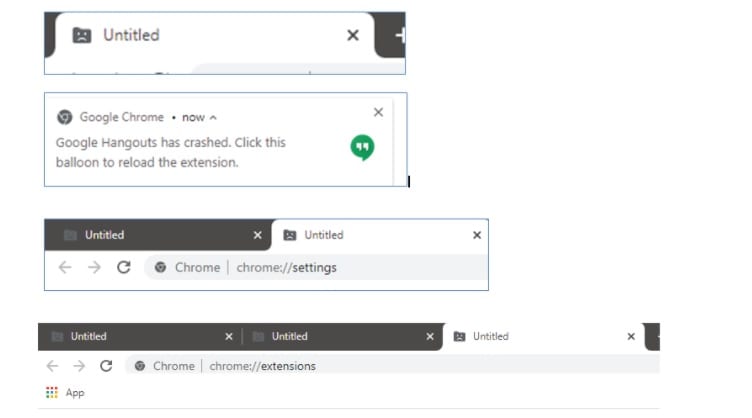
Cómo solucionar el bloqueo de Google Chrome en Windows 10
Según nos comentan los chicos de Windows Latest, los problemas que esta presentando Google Chrome son bastante variados como el negarse a iniciar, ventanas o pestañas sin títulos y las extensiones se bloquean abruptamente, aparentemente este problema no se soluciona con el reinicio del navegador o del sistema operativo.
Si estas pasando por estos problemas con Google Chrome en Windows 10 entonces vamos a realizar los siguientes pasos para tratar de solucionarlo:
- Repare la instalación de Google Chrome ejecutando el archivo de instalación nuevamente.
- Habilite la sincronización en Chrome para historial, marcadores, contraseñas, etc.
- Cierra el navegador.
- Abra el Explorador de archivos.
- Vaya a:% LOCALAPPDATA% \ Google \ Chrome \ User Data
- Elimine el archivo «Estado local» después de realizar la copia de seguridad.
Si el problema persiste entonces:
- Abra el Explorador de archivos.
- Vaya a:% LOCALAPPDATA% \ Google \ Chrome \ User Data
- Realice una copia de seguridad de todo y guarde una copia en otra unidad.
- Cambie el nombre de la carpeta «Datos de usuario» a algo completamente ajeno.
- Reinicia Chrome.
Si nada de los anterior ha servido, entonces nos queda una última a opción:
- Desinstale Google Chrome navegando al Panel de control.
- Eliminar la carpeta de Google en C: \ Users \ USERNAME \ Appdata \ local
- Eliminar la carpeta de Google en C: \ Archivos de programa (x86)
- Abra el Editor del registro y elimine los elementos del registro en Google.
- Busque las claves de registro en estas dos ubicaciones: «Equipo \ HKEY_CURRENT_USER \ SOFTWARE \ Google» y «Equipo \ HKEY_LOCAL_MACHINE \ SOFTWARE \ Google»
- Reinstale Chrome.
Google ya se encuentra al tanto del problema, uno de sus expertos en sus productos comento que el problema al que se esta enfrentando Chrome tiene que ver con el «directorio de datos de usuario», el cual se utiliza para almacenar los datos.
El problema debería solucionarse en unas pocas horas con una nueva actualización.













































Comentarios!